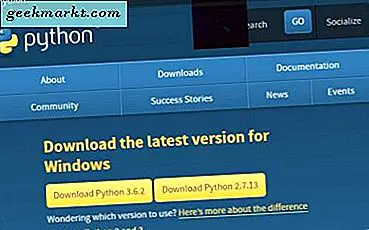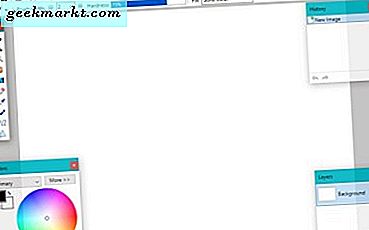Sedan internetens uppfinning har piratkopiering och fri medietjänster funnits i någon form. Det började i slutet av 1990-talet med piratkopiering av musik, vilket blev oerhört populärt efter utvidgningen och eventuella nedläggning av Napster. Eftersom internethastigheterna började öka, samtidigt som de rullade ut till fler konsumenter till överkomliga priser, så gjorde även populariteten av torrents och piratkopiering. Limewire och Frostwire började ta platsen för Napster, så småningom följt noga av populariteten av full musik torrents. Filmer och tv-program, förstärkt av ökad lätthet vid nedladdning av större filer, började hitta sig i en liknande situation som musikbranschen. Trots att både Hollywood och skivbolagen anpassades till internetrevolutionen, erbjuder tjänster som Spotify och Netflix i stället för piratkopiering, fortsatte olagliga tjänster att växa lika enkelt och lätt att använda som de program som gjorts för att begränsa konsumtionen av piratkopierat innehåll.
Utanför olagliga Kodi-tjänster är Popcorn Time kanske det enklaste sättet att strömma filmer online med liten ansträngning eller know-how från användarens sida. Även om appen stängdes ner 2014 har flera olika versioner av Popcorn Time sprungit upp på plats med allt från Windows, Mac och Linux versioner till smartphone-applikationer, och även webbversioner som låter dig strömma i din webbläsare . Inte alla dessa versioner av Popcorn Time är officiella, eller till och med säkra, men de som utvecklas av skapare av den tidigare basen är vanligtvis visade sig fungera bra övergripande. Att använda Popcorn Time är faktiskt överraskande enkelt, med ett lättanvänt gränssnitt och alternativ för att styra uppspelning via VLC istället för den inbyggda spelaren. Popcorn Time är mer eller mindre utformad för att titta på din bärbara dator, men massor av filmer är avsedda för stora skärmar. Om du är en Chromecast-användare kanske du letar efter ett enkelt sätt att strömma det innehållet från din Popcorn Time-klient till din TV. Det finns några olika sätt att uppnå detta, men vi är glada att säga att det är ganska enkelt om du tittar på rätt ställe.
Så om du tittar på att marathon den nya säsongen av din favorit-tv-show eller om du vill titta på den senaste Blockbuster-filmen kan du ta din bärbara dator eller smartphone, slå på din TV, popa lite popcorn i mikrovågsugnen och gör dig redo för en natt på bio-allt från ditt eget hus. Låt oss ta en titt.
En anmärkning om lagligheten
Som vi tidigare nämnt med program som Covenant on Kodi och Showbox på Android är Popcorn Time inte en juridisk tjänst. Piracy lagar varierar beroende på ditt land, men för de flesta av våra läsare baserat i USA bör förstå att piratkopieringstjänster som Popcorn Time är helt olagliga. Normalt kommer de flesta Internetleverantörer i USA att övervaka och titta på att olagliga tjänster används på deras bandbredd, och även om du vanligtvis kan komma undan utan att märka, tycks Popcorn Time avstänga larm med högre hastighet än andra standardflödesgränssnitt. På något sätt förespråkar vi att använda Popcorn Time för din standardfilmförbrukning. Filmer är produkter lika mycket som konststycken och genom att betala för de filmer du tycker om (antingen på teatern eller genom att betala för en kopia av filmen på digital eller BluRay) uppmuntrar du både nya projekt från de personer som arbetar med filmerna, och att skapa uppföljningar eller uppföljningar till de filmer du tycker om.

Med det sagt, kommer det att vara på egen risk att använda Popcorn Time tillsammans med din egen förståelse för de konsekvenser som kan komma efter användningen av denna programvara. Om du bestämmer dig för att använda Popcorn Time för att strömma filmer, måste du komma ihåg att Popcorn Time kan leda till några allvarliga problem med din ISP eller MPAA, en organisation som består av studio-medlemmar som har varit kända för att stämma användare av piratkopierat innehåll tidigare. Den säkraste vägen till att använda Popcorn Time är att köpa ett VPN-abonnemang; Här hittar du några av våra favoriter på vår lista. Det är värt att notera att på grund av hur Chromecast fungerar kan det vara värt att överväga att din VPN på din dator eller telefon inte täcker strömmen när du sänder till din Chromecast-enhet. Du kanske vill överväga att lägga till din VPN i ditt hemnätverk för att automatiskt skydda din surfning.
Popcorn Time Versions
Som när någon applikation stängs av och återkommer i öppen källformat, har olika versioner av Popcorn Time kommit fram från webben under de senaste fyra åren, alla påstår sig vara den korrekta uppföljningsversionen av getpopcornti.me, det ursprungliga namnet på plattform. Vissa plattformar har tagit namnet och gränssnittet för Popcorn Time, trots att de inte är helt obundna med tjänsten helt och hållet (detta kan ses i onlinetjänster, som Popcorn Time Online, som inte diskuteras av fans av plattformen i något stort ljus). Andra versioner kommer från ganska tillförlitliga källor, men har också spridit felaktig information om andra gafflar av Popcorn Time, vilket leder till förvirring av användarna online och en allmän misstro för några av plattformarna.

Sammanfattningsvis är den rekommenderade versionen av Popcorn Time online den .sh-versionen, som stöds av den officiella Popcorn Time subreddit och har ett ganska starkt rykte före det. Med detta sagt, trots de officiella sociala kontona och subreddit som förespråkar användningen av .sh-domänen, argumenterar vissa människor för att .to versionen ska användas av någon som letar efter en ersättningsversion för Popcorn Time. Ändå använder vi .sh-versionen i hela den här guiden. Trots bristen på bekräftelse på att PopcornTime.sh är den rätta och officiella versionen av den nya appen, har det varit nästan två år sedan .sh-versionen av Popcorn Time lanserades, och vi är villiga att begå att idén är att detta är tjänstemannen version av appen, och inte något av det andra innehållet online. Vi använder endast programvara som tillhandahålls via PopcornTime.sh-versionen av appen, och för alla intensiva ändamål kommer det att ignoreras andra kanaler som kan lova olika versioner av programvaran.
Hur man kastar Popcorn Time
I verkligheten finns det några olika sätt att få tillgång till din Chromecast med Popcorn Time, var och en med egna komplikationer, gränser och fördelar. Att välja den som passar dig kan vara lite av smärta, men eftersom varje möjlighet har sin egen förmåga att stödjas för Chromecast-streaming i ditt nätverk är det överraskande enkelt att få dina flöden att komma igång. Tålamod är nyckelordet med alla dessa metoder, men när du väl väljer det alternativ som passar dig, blir du glad och nöjd med hur överraskande lätt det är att få dina favoritfilmer och tv-shows på storskärmen.
Det enklaste sättet: Android App
Med den preamble ur vägen, låt oss uppmärksamma appen. PopcornTime.sh erbjuder några olika versioner av deras streaming app att välja mellan. Medan standardversionerna PC, Mac och Linux har sina egna förmågor att kasta över ditt nätverk som vi kommer att täcka under, det är Android-versionen av appen som vi ska titta först. Inte överraskande, Google har inte tillåtit Popcorn Time att lista appen i Play Butik tack vare dess strömmande piratkopieringsförmåga, men det betyder inte att du inte kan installera Android-appen direkt från PopcornTime.sh-webbplatsen. Appen, som är tillgänglig för Android-telefoner och Android TV, hämtas som en APK-installatör från webbplatsen och kräver bara att möjligheten att installera appar från okända källor aktiveras i inställningsmenyn. Du kan hitta Android-versionen av appen på deras webbplats här.

När du har installerat appen på din enhet hittar du ett modernt Android-gränssnitt som gör det enkelt att bläddra i nya utgåvor för både filmer och tv-program. Appen ser bra ut, med en titt som matchar exakt vad vi har förväntat oss av Android-appar. Bläddra genom uppspelningen av Popcorn Time-appen på Android känns som att navigera genom Google Play Movies. Om du klickar på ett urval för varje film visas en underbar informationskarta med information om fläktrecensioner (men det är värt att notera att nästan varje film verkar få 3, 5 stjärnor), alternativet att strömma i olika upplösningar, länkar till släpvagnen och en beskrivning av filmen. Trailerfunktionen verkar vara buggy om din videospelare är inställd på "Intern", men det du verkligen är här är möjligheten att strömma filmer på ditt nätverk. Den goda nyheten är detta: det är verkligen, väldigt lätt att använda Android-appen för att strömma dina favoritfilmer och tv-program.

Den viktigaste delen av appen för vår allmänna användning är dock möjligheten att kasta över ditt nätverk. Du har antagligen märkt den lilla Cast-ikonen längst upp till höger på skärmen. Med detta gjutna gränssnitt kan du strömma till alla nätverksanslutna enheter. Chromecast är överlägset den viktigaste aspekten av det här verktyget, men du har säkert märkt att andra enheter som alla Roku- eller Fire Stick-spelare också kommer att visas på din enhet. Medan vi inte har kunnat få vår Roku-spelare att spela våra favorit Popcorn Time-filmer ännu, är den goda nyheten att vår test Chromecast kunde hämta strömmen utan några större problem. Eftersom din telefon helt enkelt berättar för Chromecast var du ska spela videon via en webbadress, var det snabbt och enkelt att strömma via vårt hemnätverk, och som med alla vanliga Chromecast-stödda apper, fick vi också kontrollera uppspelningen direkt från vår telefon.

Du behöver inte Android-appen för Popcorn Time för att använda appen med din Chromecast självklart och vi täcker två lösningar nedan för de iOS-användarna eller någon som vill begränsa användningen till datorn istället för att behöva använda Android app för uppspelning. Men som vi ser nedan har PC-versionen av appen vissa svårigheter och fungerar inte alltid bra. Det betyder inte att du måste använda Android-appen, men det är vår föredragna metod med tanke på hur enkelt det är att använda programmet.
Streaming över WiFi från din dator
Inte alla har en Android-telefon självklart, och iOS-användare kommer att vilja trösta på det faktum att de inte är helt olyckliga när det gäller att strömma sina favoritprogram och filmer online via Popcorn Time. Det finns fortfarande två alternativ kvar, men båda kräver lite tålamod. Om du använder Android-programmet inte är ett alternativ för dig (eller om du inte är intresserad av att installera Android-appen) har PC-versionen av Popcorn Time inbyggt Chromecast-stöd, även om det inte är perfekt. När du först startar Popcorn Time på din dator kommer du sannolikt att vara oklart var du ska leta efter alternativet för din Chromecast. Hemligheten är att klicka på en film eller tv-episod, som då kommer att presentera dig med ett antal alternativ. På Android-appen kan du se en sammanfattning av filmen, tillsammans med en IMDB-länk, en användarrankning, alternativet att lägga till innehållet i dina bokmärken och strömmen hos strömmen.

Vi kommer dock att rikta vår uppmärksamhet åt enhetens nedre del, där du vanligtvis hittar "Watch Now" -knappen. Genom att klicka på Watch Now kan du börja spela upp innehåll omedelbart, men det har sina begränsningar i allmänhet. Popcorn Time-spelaren, Smör, är solid men ofullkomlig, och det är därför många väljer att använda VLC istället. Vanligtvis väljer du din videospelare genom att klicka på Butter-ikonen bredvid Watch Now, som visar en meny med uppspelningsenheter. Som i bilden ovan kommer du, förutom Smör och VLC, även se strömmingsalternativ med alla spelare som stöds, inklusive smarta TV-apparater, Airplay-enheter och Cast-alternativ (identifierbara av Cast-ikonen).
En överskådlig blick på Popcorn Time subreddit kommer att visa att Chromecast-support kan vara lite buggy på datorn, med många användare som rapporterar svårigheter att få ikonen att visas. Det verkar som om inte alla Chromecast fungerar perfekt, men om du ändrar ditt Chromecast-namn och dykning i inställningarna kan det ofta vara så att din Chromecast hämtas av din enhet. Om du fortfarande har problem kan du titta på vår lösning nedan för direktuppspelning av lokalt innehåll, eller du kan skicka ett inlägg på Popcorn Time subreddit. Besättningen som tjänar det nätverket har en vana att vara ganska hjälpsam när det gäller grundläggande felsökning och ska kunna lösa eventuella återkommande problem med Chromecast när du har angett detaljer om din nätverksinställning, din version av Popcorn Time och någon annan hjälpsam information.
Hämtar lokalt
Om Android-applikationen inte är din stil, och du har svårigheter att använda PC-versionen av Popcorn Time, är du inte lycklig ännu. Det finns ytterligare en lösning du kan delta i, men det är inte en perfekt lösning jämfört med vad du kan förvänta dig genom att klicka på den här artikeln. Alla veterananvändare av Popcorn Time kan berätta att strömmen av innehållet, medan det normalt är en enkel lösning och alternativ att ladda ner varje innehåll, kan också vara lite frustrerande. Med det sagt, tillåter Popcorn Time någon användare att ladda ner innehållet direkt till sin enhet genom att använda magnetlänken i det övre högra hörnet av varje film. Du behöver en torrentklient för att ladda ner dessa filmer, men att spara innehåll från Popcorn Time till din enhet är ännu enklare än någon online torrent-sida. Om du är ny hos torrentklienter föreslår vi qBittorrent, som fungerar på Mac, Windows och Linux utan annonser och som en öppen källklient. När du har installerat qBittorrent på din enhet, startar automatiskt appen på din enhet när du klickar på den här magnetlänken (så länge du följde standard installationsinstruktioner och gjort qBittorrent som standard för magnetlänkar).

När filmen är färdig att hämta, har du några alternativ för vad du ska göra nästa. Du har den fullständiga videofilen som är lagrad på din dator, vilket innebär att du kan använda en Chromecast-aktiverad videospelare. Du hittar många spelare på webben om du ser tillräckligt hårt ut, men här är två av våra favoriter:
- Videostream: Videostream var ursprungligen en Chrome-app, men tyvärr stängs Googles avstängning av Chrome App Store för alla, men Chrome OS-användare, att du måste lita på Windows eller MacOS-versionen av appen för att strömma innehållet. Ändå är den här nya versionen av appen utmärkt, med stöd för Chromecast och Android TV och möjligheten att enkelt skicka videor från din lokala dator till din TV utan några slags hicka eller problem. Med mobilappar tillgängliga för både Android och iOS är det enkelt att styra din uppspelning utan din dator i närheten, vilket innebär att streaming ditt innehåll aldrig har varit enklare.
- Stremio: Stremio kräver att du laddar ner spelaren till din dator, men när du har installerat kan du använda plattformen som en renare Kodi med sluten källa. Tillägg inkluderar YouTube, Netflix och mer, men den verkliga anledningen till att använda Stremio är dess stöd för Chromecast med dina lokala videoklipp. Liksom Videostream, är det en bra lösning om du har problem med att använda Chromecast-verktyget som är inbyggt i Popcorn Times stationära klient.
Båda dessa plattformar fungerar bra nog, men om du vill ta den till nästa nivå kan du också ta bort ditt lokalt nedladdade innehåll och placera det i en fullsträckt strömmande plattform med hjälp av Plex. Installera Plex är lika enkelt som att ladda ner tjänsten till datorn och installera servern. När du har lagt till innehållet på din klient kan du använda webbklienten inuti Chrome för att strömma direkt från din Plex-server till din Chromecast. Plex brukade vara en ganska svår app att lära sig, men med de förändringar som gjorts under de senaste åren över utvecklingen av appen har det aldrig varit enklare eller lättare att lära sig att styra din nätverksserver. Så länge du ställer in qBittorrent för att ladda ner automatiskt till samma mapp som du använder för din Plex-server, bör Plex automatiskt kunna uppdatera ditt bibliotek när ändringar upptäcks. Det är lite mer arbete än att bara använda Videostream eller Stremio, men det finns en hel del fördelar med att använda Plex också, framför allt förmågan att titta på ditt innehåll var du än är och kunna använda appar på icke-Cast-hårdvara som en Roku eller din smarta TV.

***
I slutet av dagen är det svårt att säga vilken metod för att casting din underhållning är rätt för dig. Är du mer intresserad av att använda den mobila Popcorn Time-appen för att sända dina favoritfilmer och tv-program från ditt nätverk till din TV? Vill du försöka använda den grundläggande Popcorn Time PC-applikationen att kasta automatiskt utan extra arbete från din sida? Eller vill du hellre hämta dina filmer och tv-episoder till din dator, vilket löser eventuella buffertproblem, men kräver manuell borttagning av innehåll och tålamod att vänta på att din nedladdning ska slutföras innan du tittar på ditt innehåll? Varje metod har sin rättvisa andel av nackdelar och positiva, så det är viktigt att komma ihåg att det finns en hel del redditors som är villiga att hjälpa andra Popcorn Time-användare över på den officiella subredditen.
I våra ögon är den mobila Popcorn Time-appen det enklaste sättet att strömma innehåll från Popcorn Time till din tv, med tanke på bristen på ytterligare programvara och gränssnittet för mobilappen är mycket bättre än den grundläggande skrivbordsprogrammet. Men det finns skäl att använda alla tre appar, från enkelheten i PC-versionen av appen till bristen på buffring när varje film laddas ner. Även Plex, ett verktyg som tar lite tid att installera, erbjuder flexibiliteten hos en permanent serverapp med applikationer på dussintals plattformar. Oavsett vilken metod du väljer är det en sak säkert: Så snart du bestämmer dig för att börja titta på filmer via Popcorn Time och kasta över Chromecast, blir det svårt att byta tillbaka till det du visste tidigare.